很多朋友安装office2016时出现过这个错误,原因就是卸载旧版office不彻底,有残留文件。

尝试安装 Office 时,如果遇到包含 30068-39(3) 的错误,请尝试以下操作来解决此错误。我们首先列出了最常用的解决方案,请依次尝试。
解决方法适用于: Office 2016 Office 商业版 Office 365 管理员 Office 365 小型企业版
一、 重启计算机并重新安装 Office;
重启计算机。
重新安装 Office。
二、检查服务是否处于禁用状态;
按“开始”键
 “+ R”打开“运行”。
“+ R”打开“运行”。在“运行”窗口中,键入“services.msc”并单击“确定”。
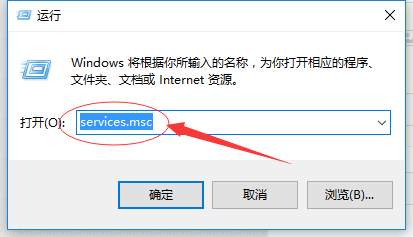
在“服务”窗口中,滚动查找“Microsoft Office 即点即用服务”。
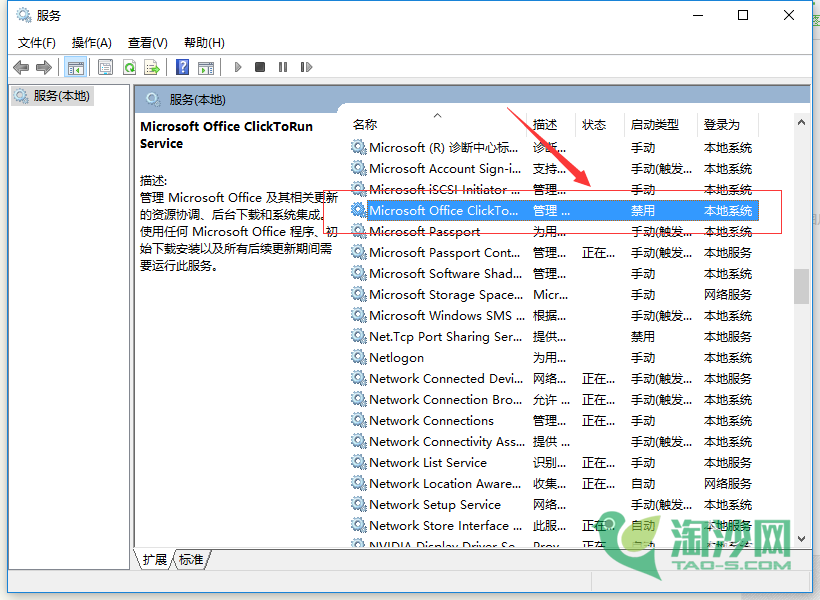
检查“状态”列。如果状态显示“已禁用”,请右键单击该状态,然后选择“属性”。
注意: 如果状态未显示“已禁用”,请转到下一部分,卸载和重新安装 Office。
在“常规”选项卡的“启动类型”下拉列表中,选择“手动”或“自动”。单击“应用”,然后单击“确定”。
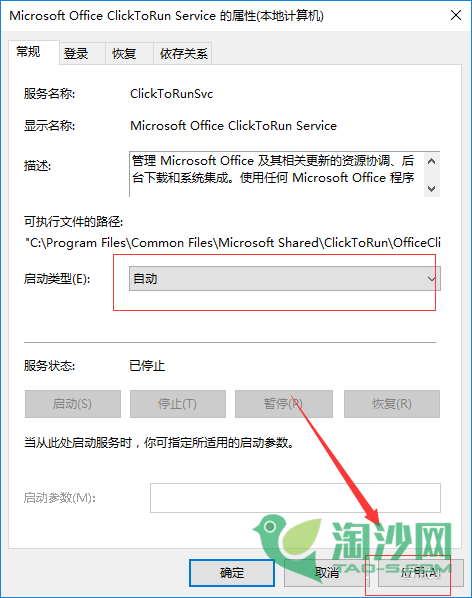
按照在电脑上下载并安装或重新安装 Office 中的步骤重新安装 Office。
三、卸载和重新安装 Office;
- 下载卸载修复 Office的工具。
- 彻底卸载office后,用所下载的安装包进行安装激活即可。
注:下载office2016资源请关注下方微信公众号chave-cn 寻求客服帮助!
